Guida per la sicurezza di FileMaker 16: le migliori metodologie per la configurazione delle opzioni di sicurezza
Panoramica sulla sicurezza di FileMaker
Informazioni su questa guida
Questa guida descrive le funzioni di sicurezza disponibili con la piattaforma FileMaker e le istruzioni da seguire in qualità di sviluppatore di soluzioni, amministratore server o professionista IT per applicare queste funzioni di sicurezza alle soluzioni FileMaker.
A seconda dei requisiti di certificazione e conformità interni in materia di sicurezza, è possibile che si debbano eseguire altre operazioni. È responsabilità del singolo comprendere a fondo questi requisiti.
Per gli ultimi aggiornamenti di sicurezza di FileMaker, vedere gli aggiornamenti di sicurezza di FileMaker nella Knowledge Base di FileMaker.
Nota:in questa guida il termine "Admin Console" indica sia la FileMaker Server Admin Console sia la FileMaker Cloud Admin Console, a meno che non venga descritto un determinato prodotto.
Funzioni di sicurezza di FileMaker
Le funzioni della piattaforma FileMaker aiutano a controllare l'accesso ai dati, le operazioni e lo sviluppo all'interno di un file FileMaker. Le funzioni chiave comprendono:
- Autenticazione con account: FileMaker crittografa le credenziali memorizzate all'interno delle soluzioni in modo da proteggerle. Gli utenti possono anche eseguire l'autenticazione tramite Active Directory, Open Directory o provider di identità OAuth.
- Controllo degli accessi con set di privilegi: è possibile definire le autorizzazioni per determinare i livelli di accesso alla soluzione. È possibile definire tutti i set di privilegi necessari.
- Crittografia dei dati su disco e in movimento: è possibile crittografare i dati memorizzati all'interno di una soluzione FileMaker. È anche possibile richiedere la crittografia SSL (Secure Socket Layer) dei dati trasferiti tra FileMaker Server o FileMaker Cloud e FileMaker Pro, FileMaker Go, FileMaker WebDirect e applicazioni client ODBC e JDBC.
- Amministrazione e monitoraggio server: l'Admin Console permette di controllare l'accesso alle soluzioni, disconnettere gli utenti inattivi e creare copie di backup delle soluzioni.
La piattaforma FileMaker impiega un modello di sicurezza unificato tale per cui le impostazioni di sicurezza definite per una soluzione vengono applicate a tutti i client.
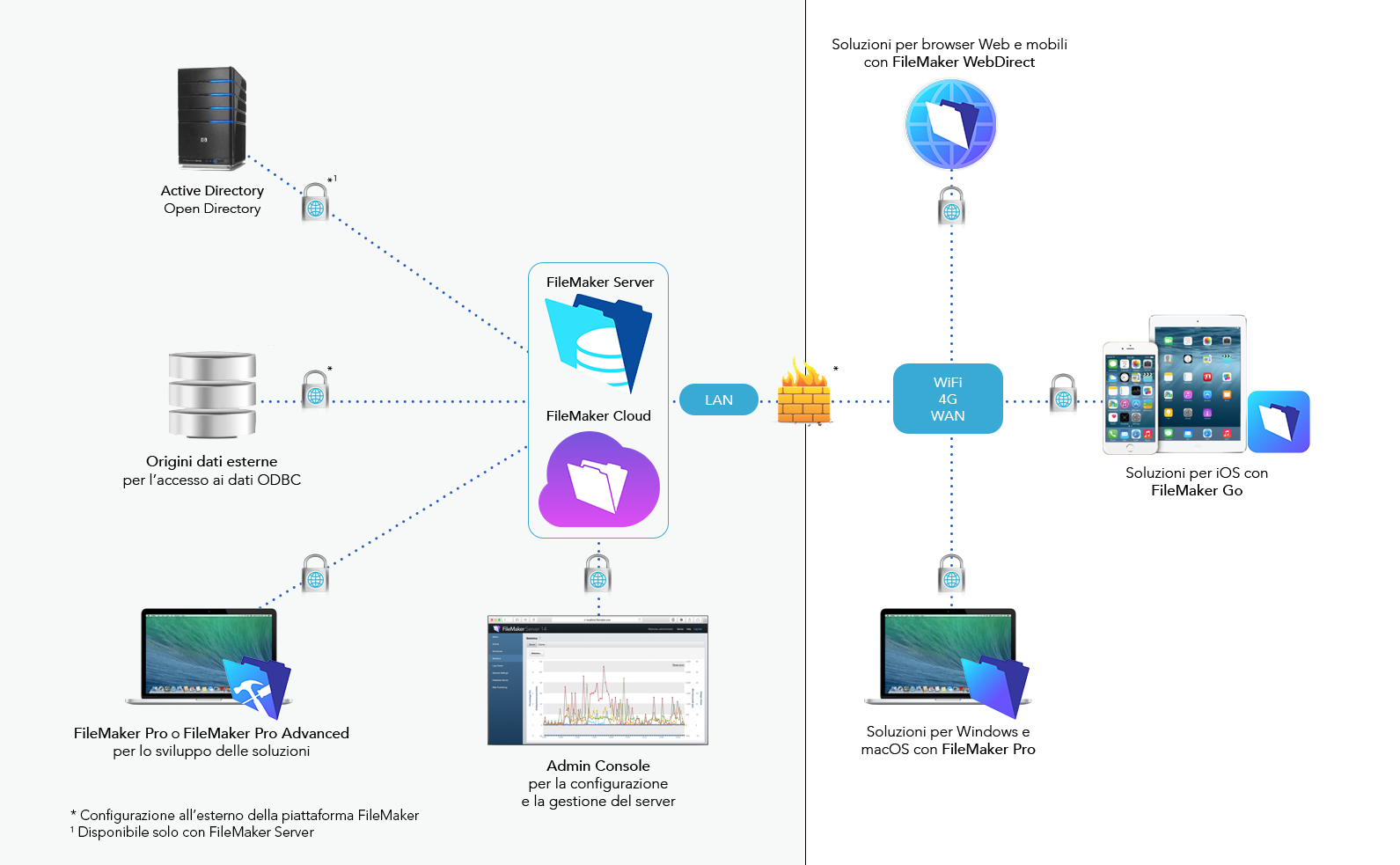
Le impostazioni di sicurezza definite all'interno di una soluzione utilizzando FileMaker Pro vengono applicate solo alle informazioni e allo schema (formati, tabelle, campi, relazioni e script) memorizzati in quella soluzione.
Le impostazioni di sicurezza configurate all'interno di FileMaker Server e FileMaker Cloud sono specifiche della distribuzione e vengono applicate a tutte le soluzioni ospitate dal server.
Requisiti di sistema
Sicurezza per gli sviluppatori di soluzioni
Panoramica
Rendere le soluzioni progettate in FileMaker Pro più sicure utilizzando le funzioni di FileMaker Pro per autenticare gli utenti, limitare l'accesso alla soluzione, crittografare i dati e migliorare la funzionalità in modo protetto.
Autenticazione degli utenti
Informazioni sull'autenticazione
Le soluzioni FileMaker richiedono agli utenti di eseguire l'autenticazione con una combinazione nome account/password. A ogni account vengono concessi privilegi di accesso in base al set di privilegi assegnato. Vedere Definizione dei set di privilegi.
Creare un account univoco per ciascun utente. Questo permette di tenere traccia di chi sta creando o modificando i singoli record o eseguendo altre azioni nella soluzione. Tenere traccia di queste informazioni utilizzando le impostazioni dei campi a inserimento automatico o la funzione Get ( NomeAccount ) in calcoli e script. Vedere Utilizzo di funzioni, script e trigger di script per migliorare la sicurezza.
Nota: gli account condivisi rappresentano un rischio per la sicurezza; si consiglia quindi di utilizzare singoli account piuttosto che account condivisi. Se è necessario utilizzare account condivisi, limitare le possibilità di accesso dei set di privilegi utilizzati dagli account condivisi. Modificare la password con frequenza e quando non è più richiesto l'accesso a determinati utenti.
Le soluzioni FileMaker possono autenticare gli account internamente, esternamente o con un provider di identità OAuth.
- Con l'autenticazione interna (tramite FileMaker Pro), il nome account e la password sono memorizzati all'interno della soluzione. Tutte le impostazioni di sicurezza per una soluzione sono configurate in FileMaker Pro senza software server, rendendo questa opzione la più rapida e la più semplice per gestire gli account.
- Con l'autenticazione esterna (tramite Open Directory o Active Directory) o con l'autenticazione tramite provider di identità OAuth, FileMaker Pro memorizza solo i nomi di gruppi e utenti e interagisce con un server esterno o con un provider di identità OAuth per autenticare account e password di un utente. La soluzione deve essere ospitata con FileMaker Server e FileMaker Server deve essere configurato per consentire l'autenticazione esterna o tramite singoli provider di identità OAuth. Vedere Configurazione dell'autenticazione esterna e Configurazione dell'autenticazione tramite provider di identità OAuth.
Informazioni sugli account predefiniti
Inizialmente ogni soluzione contiene due account: Admin e Ospite.
-
L'account Admin consente l'accesso a qualsiasi elemento all'interno della soluzione. Per impostazione predefinita, a questo account è assegnato il set di privilegi Accesso completo. Questo account è completamente modificabile. È possibile rinominarlo, assegnargli una password e disattivarlo. È anche possibile eliminare l'account Admin, ma, a meno che non si rimuova completamente il set di privilegi Accesso completo, il file richiede almeno un account con questo set di privilegi impostato.
Per impostazione predefinita, l'account Admin non ha una password. Assegnare una password quando si inizia a lavorare in FileMaker Pro. Vedere Assegnazione di una password all'account Admin.
-
L'account Ospite consente agli utenti di accedere a un file senza fornire informazioni sull'account. Per impostazione predefinita, a questo account è assegnato il set di privilegi Accesso di sola lettura, ma è possibile assegnargli qualsiasi privilegio.
Inizialmente l'account Ospite è disattivato. Non è possibile eliminare l'account Ospite, rinominarlo o assegnargli una password.
Assegnazione di una password all'account Admin
Quando si crea una nuova soluzione, FileMaker Pro crea un account Admin con set di privilegi Accesso completo. Questo account Admin non ha una password.
Assicurarsi di assegnare una password a questo account per impedire un accesso non autorizzato ai dati e allo schema del database.
Vedere Creazione e modifica degli account nella Guida di FileMaker Pro e Utilizzo di password complesse.
Disattivazione dell'account Ospite
Quando si crea una nuova soluzione, FileMaker Pro crea un account Ospite con set di privilegi Accesso di sola lettura. Questo account Ospite non ha una password.
Non attivare l'account Ospite se non è necessario per la soluzione. Attivando l'account Ospite, se molti utenti vi accedono in un breve periodo di tempo, si rischia di raggiungere rapidamente il numero massimo di client Connessioni Utente.
Vedere Creazione e modifica degli account nella Guida di FileMaker Pro.
Creazione degli account
Quando si crea un account, vi si assegnano un nome account, una password e un set di privilegi.
Selezionare Richiedi la modifica della password al prossimo accesso nella finestra di dialogo Modifica account per richiedere all'utente di creare una password.
Le password vengono memorizzate utilizzando un hash unidirezionale, ovvero la password può essere crittografata ma mai decrittata. È possibile reimpostare una password, ma non recuperare una password.
Vedere Creazione e modifica degli account nella Guida di FileMaker Pro e Utilizzo di password complesse.
Richiesta di una password agli utenti
Le nuove soluzioni non richiedono nomi account o password. Per richiedere agli utenti di inserire nomi account e password, deselezionare Accedi usando nella finestra di dialogo Opzioni file.
Non consentire ad Accesso Portachiavi di salvare nomi account e password. In questo modo, FileMaker richiede agli utenti di inserire nomi account e password ogni volta che aprono la soluzione. Se si utilizza Accesso Portachiavi, è possibile richiedere agli utenti iOS di inserire il proprio codice iOS prima di aprire la soluzione.
Vedere Impostazione delle opzioni del file nella Guida di FileMaker Pro e Utilizzo di password complesse.
Configurazione dell'autenticazione esterna
Se si ospitano file su FileMaker Server, è possibile creare account server esterni autenticati da Active Directory o Open Directory. È quindi possibile utilizzare il server di autenticazione esistente per controllare l'accesso ai database senza dover gestire un elenco indipendente di account in ciascun file di database FileMaker Pro.
In alternativa, è possibile utilizzare gruppi di protezione e account locali sul server che ospita FileMaker Server. Per il sistema operativo, fare riferimento alla Guida.
Utilizzare l'autenticazione esterna se:
- l'organizzazione utilizza già Active Directory o Open Directory.
- in una soluzione con più file, si accederà al file FileMaker dall'interno di altri file.
- l'organizzazione applica standard minimi per le password. FileMaker Pro può applicare standard elementari, come la lunghezza e la frequenza di modifica della password. L'autenticazione esterna offre un grado di controllo delle password più elevato, come l'applicazione di requisiti di complessità delle password.
Se si ospitano file utilizzando FileMaker Server installato su Windows Server e si utilizza Active Directory per l'autenticazione esterna, gli utenti Windows possono eseguire l'autenticazione tramite Single Sign On con FileMaker Pro.
Con l'autenticazione esterna vi è il rischio che qualcuno riesca ad accedere al file simulando l'ambiente di autenticazione esterna o violando i gruppi. È responsabilità del singolo impedire che questo accada, garantendo la sicurezza del server di autenticazione esterno. Per ridurre questo rischio, abilitare la crittografia dei database per i file della soluzione. La crittografia dei database richiede agli utenti di fornire la password di crittografia prima di poter condividere il file su FileMaker Server. Vedere Crittografia dei dati.
Impostare account di autenticazione esterna all'interno del file utilizzando FileMaker Pro, quindi ospitare il file su FileMaker Server e configurarlo per l'autenticazione esterna. Vedere Creazione di account che eseguono l'autenticazione tramite un server esterno nella Guida di FileMaker Pro, Attivazione dell'autenticazione esterna e Configurazione di client FileMaker Pro e FileMaker Server per utilizzare l'autenticazione esterna utilizzando il protocollo LDAP nella Knowledge Base di FileMaker.
Informazioni importanti per l'utilizzo dell'autenticazione esterna
- È necessario utilizzare il server di autenticazione esterno per reimpostare le password.
- Impostare gli account nell'ordine in cui si desidera che FileMaker li autentichi. Se più account condividono nome account e password o se un account esterno appartiene a più gruppi, FileMaker apre il file utilizzando il primo account corrispondente nell'ordine di autenticazione. Tutti gli account corrispondenti che seguono il primo vengono ignorati.
- Non creare account autenticati esternamente con set di privilegi Accesso completo. Mantenere un account FileMaker locale per scopi di amministrazione nel caso in cui si renda necessario rimuovere il file da FileMaker Server. In assenza di account FileMaker locali, FileMaker può aprire il file solo se questo è ospitato e il server di autenticazione esterno è disponibile.
Configurazione dell'autenticazione tramite provider di identità OAuth
Se si ospitano file su FileMaker Server, è possibile creare account che autentichino gli utenti tramite provider di identità OAuth supportati. In questo modo è possibile controllare l'accesso ai database attraverso provider di identità di terze parti. È inoltre possibile consentire l'accesso a misure di sicurezza aggiuntive, come l'autenticazione a più fattori che richiede più di un metodo di autenticazione. Invece di dover gestire un elenco indipendente di account in ciascun file, è possibile utilizzare i provider di identità OAuth per controllare l'accesso ai database FileMaker.
Per eseguire l'autenticazione tramite provider di identità OAuth, utilizzare FileMaker Pro per configurare account all'interno della soluzione. Quindi ospitare la soluzione su FileMaker Server e configurare FileMaker Server per eseguire l'autenticazione con provider di identità OAuth. Vedere Creazione di account che eseguono l'autenticazione tramite un provider di identità OAuth nella Guida di FileMaker Pro e Attivazione dell'autenticazione tramite provider di identità OAuth.
Informazioni importanti per l'utilizzo di provider di identità OAuth
- È necessario utilizzare il provider di identità OAuth per reimpostare le password.
- Impostare gli account nell'ordine in cui si desidera che FileMaker li autentichi. Se più account condividono nome account e password, FileMaker apre il file utilizzando il primo account corrispondente nell'ordine di autenticazione. Tutti gli account corrispondenti che seguono il primo vengono ignorati.
- Non creare account Provider di identità OAuth con set di privilegi Accesso completo. Mantenere un account FileMaker locale per scopi di amministrazione nel caso in cui si renda necessario rimuovere il file da FileMaker Server. In assenza di account FileMaker locali, FileMaker può aprire il file solo se questo è ospitato e il provider di identità OAuth è disponibile.
Autenticazione nelle soluzioni con più file
In una soluzione con più file, è possibile accedere a un file FileMaker dall'interno di un altro file. Questa funzione può essere utile, ad esempio, se si ha un file contenente le informazioni di contatto dei dipendenti accessibile centralmente e utilizzato da più soluzioni interne.
Quando si apre un file dall'interno di un altro file (ad esempio per visualizzare dati esterni o eseguire uno script in un file esterno), FileMaker trasmette al secondo file le credenziali fornite dall'utente al momento dell'accesso. Se nome account e password corrispondono, FileMaker consente all'utente di accedere al secondo file. In caso contrario, l'utente deve eseguire l'accesso al secondo file.
È possibile creare manualmente gli account in più file, con il rischio però di commettere errori nell'inserimento dei dati. Per ridurre questo rischio, utilizzare l'autenticazione esterna. Vedere Configurazione dell'autenticazione esterna.
Rivedere gli account e i set di privilegi in ciascun file di una soluzione con più file. Se i set di privilegi dei file non corrispondono o se un account dispone di più privilegi all'interno di un file, gli utenti potrebbero avere accesso a dei dati per i quali invece l'accesso dovrebbe essere limitato. Vedere Definizione dei set di privilegi.
Assicurarsi inoltre che gli utenti non possano creare riferimenti ai file di una soluzione senza l'assistenza del progettista della soluzione. In caso contrario, potrebbero avere accesso a dati ai quali non dovrebbero poter accedere. Vedere Limitazione dei riferimenti a una soluzione.
Definizione dei set di privilegi
Informazioni sui set di privilegi
I set di privilegi consentono di accedere alle funzioni che un utente può vedere e alle attività che può eseguire. Permettono di controllare l'accesso ai dati e allo schema. È possibile utilizzare un set di privilegi con più account.
Ogni nuova soluzione FileMaker contiene tre set di privilegi predefiniti:
- Accesso completo: permette l'accesso completo al file, comprese tutte le funzioni di sviluppo.
- Solo immissione dati: permette di creare, modificare ed eliminare i record e di importare ed esportare i dati. Non consente l'accesso alle funzioni di sviluppo.
- Accesso di sola lettura: permette di visualizzare ed esportare i dati dei record. Non consente modifiche al file, tranne i valori nei campi globali.
È anche possibile creare nuovi set di privilegi che soddisfino requisiti specifici. In genere si crea un set di privilegi per ogni singolo ruolo dell'organizzazione. Un set di privilegi comprende le seguenti opzioni di accesso:
- Privilegi di accesso ai dati e definizione: consentono l'accesso a un'ampia gamma di controlli di sicurezza, compresi record, formati, liste valori e script.
- Privilegi estesi: determinano il modo in cui gli utenti accedono a un file condiviso.
- Altri privilegi: consentono la stampa, l'esportazione e altre funzioni.
Tutti i client e gli strumenti che accedono alle soluzioni FileMaker rispettano i set di privilegi degli utenti. Ad esempio, se a un utente è assegnato un set di privilegi che non permette l'accesso a un campo, l'utente non può accedere al campo tramite FileMaker Pro, FileMaker Go, FileMaker WebDirect, Pubblicazione Web personalizzata, applicazioni ODBC e JDBC, strumenti esterni come AppleScript o ActiveX o altri mezzi.
Creazione dei set di privilegi
Per creare un set di privilegi, assegnare un nome e configurare i privilegi che si desidera assegnare agli utenti per la soluzione.
Per impostazione predefinita, la maggior parte dei privilegi è disattivata. Questo limita i privilegi di un utente esclusivamente a quelli necessari per adempiere al proprio ruolo.
Vedere Creazione e modifica dei set di privilegi nella Guida di FileMaker Pro.
Definizione dei privilegi di accesso ai dati e definizione
I privilegi di accesso ai dati e definizione consentono l'accesso a diverse parti di un file e si applicano a tutte le tabelle, ai formati, alle liste valori e agli script.
È anche possibile definire privilegi personalizzati per limitare ulteriormente i privilegi di accesso.
- Definire privilegi personalizzati per i record per controllare l'accesso degli utenti a singoli record o tabelle. È il caso, ad esempio, di un sistema CRM in cui i responsabili delle vendite possono visualizzare tutti i record, mentre i singoli rappresentanti vendite possono visualizzare solo i record dei propri clienti attuali e potenziali.
- Definire privilegi personalizzati per i formati per decidere se e come gli utenti possono visualizzare o modificare un formato, e se possono visualizzare o modificare i record quando utilizzano quel formato. La piattaforma FileMaker utilizza sempre la combinazione di regole di accesso più sicura. Ad esempio, a un utente che generalmente può modificare i record sarà impedito di farlo nel formato che non dispone di tali privilegi.
- Definire privilegi personalizzati per decidere se gli utenti possono visualizzare, eseguire, modificare, eliminare o creare singoli script e liste valori.
Vedere Modifica dei privilegi di accesso ai record, Modifica dei privilegi per i formati, Modifica dei privilegi per le liste valori e Modifica dei privilegi per gli script nella Guida di FileMaker Pro.
Definizione dei privilegi estesi
I privilegi estesi determinano il modo in cui gli utenti accedono a un file condiviso. Una volta attivati i privilegi estesi per un set di privilegi, tutti gli account associati a quel set di privilegi possono accedere al file in base a quanto consentito dal privilegio esteso.
La tabella di seguito riporta i privilegi estesi predefiniti.
| Parola chiave | Permette agli account di |
|---|---|
| fmwebdirect | Accedere a un file di database da un browser Web attraverso FileMaker WebDirect. |
| fmxdbc | Accedere a un file di database come un'origine dati ODBC o JDBC. |
| fmapp | Aprire un file condiviso (un file condiviso da FileMaker Pro o ospitato e condiviso da FileMaker Server o FileMaker Cloud). |
| fmreauthenticate[x] | Accedere a un file in FileMaker Pro o FileMaker Go senza dover rieseguire l'accesso dopo l'ibernazione del file o l'utilizzo di un'altra app. Il tempo predefinito è dieci minuti. |
| fmxml | Accedere a un file di database da un browser Web o da un'altra applicazione attraverso Pubblicazione Web XML (solo FileMaker Server). |
| fmphp | Accedere a un file di database da un browser Web o da un'altra applicazione attraverso Pubblicazione Web PHP (solo FileMaker Server). |
| fmrest | Accedere a un file di database da un servizio Web attraverso FileMaker Data API (solo FileMaker Server). |
| fmextscriptaccess | Accedere a un file di database da un'altra applicazione attraverso Apple Event e ActiveX. |
| fmurlscript | Eseguire uno script da un URL. |
Importante:se gli utenti utilizzano FileMaker Go, specificare il privilegio esteso fmreauthenticate[x].
FileMaker Go supporta il multitasking. Se l'utente risponde a una chiamata o passa a un'altra app, FileMaker Go va in background e salva il file.
Con il privilegio esteso fmreauthenticate[x], se FileMaker Go ritorna in primo piano dopo che è trascorso il limite di tempo specificato ([x] minuti), gli utenti devono reinserire nome account e password. Ad esempio, il privilegio esteso fmreauthenticate10 permette all'utente di tenere FileMaker Go in background per un massimo di dieci minuti prima di richiedere un nuovo accesso da parte dell'utente. È possibile creare tutti i privilegi estesi necessari con periodi di tempo differenti e assegnarli a set di privilegi diversi. Gli utenti hanno a disposizione cinque tentativi per inserire nome account e password, dopo di che FileMaker Go chiude il file. Impostare [x] su 0 per far sì che gli utenti eseguano l'accesso ogni volta che FileMaker Go ritorna in primo piano.
Il privilegio esteso fmreauthenticate[x] ricollega anche un client FileMaker Pro o FileMaker Go a un host FileMaker dopo un'interruzione della rete o un'operazione di switchover del server di standby. Se il client è rimasto scollegato dall'host per più di x minuti, deve eseguire nuovamente l'autenticazione.
È possibile creare privilegi estesi personalizzati per semplificare gli script o per gestire le regole di business da applicare. Ad esempio, creare privilegi estesi personalizzati per consentire agli utenti di eseguire alcuni resoconti.
Vedere Modifica dei privilegi estesi per un set di privilegi nella Guida di FileMaker Pro.
Definizione degli altri privilegi
Gli altri privilegi specificano se il set di privilegi consente agli utenti di:
- stampare (comprende sia la stampa che il salvataggio dei record come PDF)
- esportare (comprende l'esportazione dei record, il salvataggio dei record come file Excel, la copia dei record di un gruppo trovato negli Appunti, il salvataggio di una copia del file, l'accesso ai dati con Apple Event e l'utilizzo del file come origine per un'importazione)
Nota: questo privilegio non influenza l'accesso ai dati con ActiveX. - gestire i privilegi estesi
- ignorare gli avvisi di convalida dei dati
- scollegare gli utenti da una soluzione ospitata quando un client non è attivo
- modificare le proprie password
- accedere ai comandi di menu (tutti, solo modifica, minimo)
Vedere Modifica di altri privilegi nella Guida di FileMaker Pro e Disconnessione degli utenti inattivi.
Rimozione del set di privilegi Accesso completo
Per assicurarsi che gli utenti non possano accedere a parti della soluzione e dello schema per le quali l'accesso dovrebbe essere limitato, utilizzare FileMaker Pro Advanced per rimuovere in modo permanente il set di privilegi Accesso completo dalla soluzione.
Importante:rimuovendo il set di privilegi Accesso completo, vengono eliminati definitivamente dalla soluzione anche tutti gli account che utilizzavano questo set di privilegi. Si elimina quindi in modo permanente l'accesso al modo Formato scheda, all'Area di lavoro script e a tutte le schede nella finestra di dialogo Gestisci sicurezza, ad eccezione di Privilegi estesi. Questo per tutti i file di database della soluzione aperti in un'applicazione runtime, in FileMaker Pro o in FileMaker Pro Advanced. Non è possibile recuperare gli elementi dello schema e di progettazione dei file. L'unico modo per modificare tabelle, definizioni dei campi, relazioni, script o privilegi di accesso è tornare al file originale, prima che venisse personalizzato dalle Utilità Developer in FileMaker Pro Advanced.
Vedere Rimozione dell'accesso ai database a livello amministratore (FileMaker Pro Advanced) nella Guida di FileMaker Pro.
Crittografia dei dati
Crittografia di una soluzione
Utilizzare FileMaker Pro Advanced per crittografare tutte le informazioni memorizzate in un file (anche detta crittografia dei dati a riposo). La crittografia dei database protegge la soluzione nel caso in cui qualcuno riesca ad accedere fisicamente al file.
La crittografia dei database richiede un account FileMaker locale con privilegi di accesso completo a tutti i file, una password di crittografia e un ID condiviso. Gli utenti devono inserire la password di crittografia ogni volta che si apre un file locale in FileMaker Pro o FileMaker Go o si apre un file in FileMaker Server o FileMaker Cloud prima di ospitarlo. L'ID condiviso collega più file crittografati. Quando un file crittografato tenta di accedere a un altro file crittografato, all'utente non sarà richiesta nuovamente la password se password di crittografia e ID condivisi dei file corrispondono.
Vedere Crittografia dei file di database (FileMaker Pro Advanced) nella Guida di FileMaker Pro e Utilizzo di password complesse.
Se si apre un file crittografato in FileMaker Server o FileMaker Cloud, è possibile salvare la password per aprire automaticamente i file crittografati al riavvio del server. FileMaker si affida a una crittografia AES a 256 bit bidirezionale che utilizza una chiave composita basata su informazioni fornite dalla macchina per crittografare la password e memorizza quest'ultima nel server in modo sicuro.
Vedere Apertura dei file ospitati e Cancellazione della password di crittografia dei database nella Guida di FileMaker Server e Crittografia e caricamento dei file di database (in inglese) nella Guida di FileMaker Cloud.
Crittografia dei dati dei campi
Utilizzare le funzioni CryptEncrypt, CryptEncryptBase64, CryptDecrypt e CryptDecryptBase64 per crittografare e decrittare i dati dei campi all'interno di una soluzione FileMaker.
Crittografia dei dati Contenitore
Se la crittografia dei database è abilitata per una soluzione o se i dati Contenitore sono configurati per essere memorizzati esternamente, per impostazione predefinita, tutti i dati Contenitore sono crittografati. Se non si desidera crittografare i dati Contenitore con la crittografia dei file di database o la memorizzazione esterna dei dati Contenitore, è possibile conservare i dati Contenitore con memoria aperta. Vedere Crittografia dei file di database (FileMaker Pro Advanced) e Impostazione dei campi Contenitore per la memorizzazione esterna dei dati nella Guida di FileMaker Pro.
Limitazione dell'accesso alla soluzione attraverso i formati
Progettare formati in grado di limitare la visualizzazione dei dati e l'accesso alle funzioni da parte degli utenti in base alle relative necessità e ai set di privilegi. Inoltre, valutare la possibilità di nascondere la barra degli strumenti, fornendo al suo posto dei pulsanti per eseguire le attività consentite.
Se la soluzione verrà utilizzata con FileMaker WebDirect o FileMaker Go, progettare dei formati da utilizzare direttamente con questi client. Vedere la Guida di FileMaker WebDirect e la Guida allo sviluppo di FileMaker Go.
Nota: la limitazione dell'accesso ai dati e alle funzioni di una soluzione in un formato non impedisce agli utenti di accedere ai dati con istruzioni di script, funzioni, AppleScript o altri mezzi. Definire set di privilegi per limitare l'accesso da parte degli utenti a dati e funzioni in tutti i client. Vedere Definizione dei set di privilegi.
Utilizzo di funzioni, script e trigger di script per migliorare la sicurezza
Utilizzare funzioni, script e trigger di script FileMaker per migliorare la sicurezza in attività comuni come l'eliminazione, il controllo e la gestione dei record. Ad esempio, utilizzare gli script per:
- aggiungere o eliminare gli account, reimpostare le password degli account, modificare le password, attivare o disattivare gli account ed eseguire un nuovo accesso come utente diverso
- archiviare i record per evitare che un utente possa eliminarli
- fornire informazioni sullo stato e sulla sessione corrente dell'utente per conformità alle norme e auditing
- visualizzare messaggi personalizzati in caso di limitazioni di sicurezza per l'utente
Importante:non utilizzare funzioni, script o trigger di script per sostituire le funzioni di sicurezza di FileMaker.
Tenere presente quanto segue:
- Per impostazione predefinita, gli script vengono eseguiti utilizzando il set di privilegi dell'account che ha attualmente eseguito l'accesso. Questo può comportare problemi se lo script tenta di eseguire un'azione per la quale l'utente non dispone dei privilegi necessari. Testare tutti gli script con tutti i set di privilegi per proteggere l'integrità dei dati.
- Se si utilizzano istruzioni di script per comunicare con sistemi all'esterno di FileMaker, selezionare le opzioni disponibili che interagiscono attraverso la crittografia SSL. Ad esempio, l'istruzione di script Inserisci da URL include l'opzione Verifica certificati SSL, mentre l'istruzione di script Invia posta consente la comunicazione con i server SMTP che utilizzano la crittografia SSL.
- Utilizzare le funzioni per ottenere informazioni sull'utente corrente. Ad esempio, utilizzare la funzione Get ( PrivilegiEstesiAccount ) per verificare se un utente dispone di un privilegio specifico.
Vedere Funzioni, Istruzioni di script e Trigger di script nella Guida di FileMaker Pro.
Limitazione dei riferimenti a una soluzione
Limitare i riferimenti a una soluzione per impedire l'accesso allo schema della soluzione da file non autorizzati. Affinché un altro file possa accedere ai dati e allo schema della soluzione, il file deve essere autorizzato all'interno della soluzione o l'utente deve inserire credenziali valide per la soluzione.
È possibile richiedere che solo gli account con set di privilegi Accesso completo possano creare riferimenti alla soluzione, garantendo la possibilità di fare riferimento alla soluzione solo a progettisti e amministratori.
In una soluzione con più file, è necessario autorizzare tutti i file che richiedono l'accesso allo schema di un altro file.
Vedere Autorizzazione dell'accesso ai file nella Guida di FileMaker Pro.
Impostazione di una versione client minima
Impostare una versione minima di FileMaker Pro o FileMaker Go autorizzata ad accedere alla soluzione. Le versioni più attuali dei client FileMaker prevedono funzioni e variazioni nella sicurezza non disponibili nelle versioni precedenti; limitare quindi i client che possono accedere alla soluzione. Vedere Impostazione delle opzioni del file nella Guida di FileMaker Pro.
Abilitazione dei plug-in
Utilizzare solo plug-in da fonti affidabili poiché questi possono accedere e modificare la soluzione e collegarsi ad altri servizi attraverso Internet.
Per offrire maggiore sicurezza ed impedire che vengano installati plug-in non autorizzati, è possibile abilitare o disabilitare l'installazione dei file plug-in. Si tratta di una preferenza di FileMaker Pro, non del file, e determina se è possibile installare i plug-in sul computer dell'utente.
Vedere Impostazione delle preferenze dei plug-in nella Guida di FileMaker Pro. Per abilitare i plug-in in FileMaker Server, vedere Abilitazione dei plug-in in FileMaker Server e FileMaker Cloud.
Sicurezza per gli amministratori server
Panoramica
FileMaker Server e FileMaker Cloud ospitano soluzioni per i seguenti client:
- FileMaker Pro
- FileMaker Go
- FileMaker WebDirect
- Utenti Web e applicazioni Web attraverso il Motore per la Pubblicazione Web (solo FileMaker Server)
- Applicazioni ODBC e JDBC
Le sezioni di seguito riportano le istruzioni per la configurazione delle impostazioni di sicurezza in FileMaker Server e FileMaker Cloud.
Se si utilizza FileMaker Server, assicurarsi di averlo installato in un luogo sicuro e di utilizzare la crittografia SSL per crittografare la comunicazione HTTPS tra client e server:
Attivazione dell'autenticazione esterna
Nota:questa funzione non è disponibile in FileMaker Cloud.
Con FileMaker Server, è possibile utilizzare il server di autenticazione esistente per controllare l'accesso ai file senza dover gestire un elenco indipendente di account in ciascun file.
Impostare account di autenticazione esterna all'interno del file utilizzando FileMaker Pro, ospitare il file su FileMaker Server e configurarlo per l'autenticazione esterna. Per impostare account in FileMaker Pro, vedere Configurazione dell'autenticazione esterna.
Per attivare l'autenticazione esterna in FileMaker Server:
- Nella FileMaker Server Admin Console, selezionare Server Database > scheda Sicurezza.
- Selezionare Account server esterno e FileMaker nella sezione Autenticazione client.
Per utilizzare Active Directory o Open Directory, il server su cui è installato FileMaker Server deve essere un membro del dominio utilizzato per l'autenticazione esterna.
Eseguire un test completo. Vedere Test delle impostazioni di sicurezza.
Attivazione dell'autenticazione tramite provider di identità OAuth
Con FileMaker Server, è possibile utilizzare i provider di identità OAuth supportati per controllare l'accesso ai file senza dover gestire un elenco indipendente di account in ciascun file.
Impostare account Provider di identità OAuth all'interno del file utilizzando FileMaker Pro, ospitare il file su FileMaker Server e configurarlo per l'autenticazione tramite provider di identità OAuth. Per impostare account in FileMaker Pro, vedere Configurazione dell'autenticazione tramite provider di identità OAuth.
Per attivare l'autenticazione tramite provider di identità OAuth in FileMaker Server:
- Nella FileMaker Server Admin Console, selezionare Server Database > scheda Sicurezza.
- Selezionare Account server esterno e FileMaker nella sezione Autenticazione client.
- Fare clic su
 per il provider di identità OAuth da configurare. Seguire le istruzioni nella finestra di dialogo visualizzata, quindi fare clic su Salva per abilitare il provider di identità OAuth.
per il provider di identità OAuth da configurare. Seguire le istruzioni nella finestra di dialogo visualizzata, quindi fare clic su Salva per abilitare il provider di identità OAuth. - Arrestare e riavviare il servizio FileMaker Server (Windows) o i processi in background di FileMaker Server (macOS).
Per attivare l'autenticazione tramite provider di identità OAuth in FileMaker Cloud, vedere Configurazione dell'autenticazione client (in inglese) nella Guida di FileMaker Cloud.
Eseguire un test completo. Vedere Test delle impostazioni di sicurezza.
Limitazione dell'elenco delle soluzioni ospitate
Nota:questa funzione non è disponibile in FileMaker Cloud.
Il Centro di comando in FileMaker Pro, FileMaker Go e FileMaker WebDirect visualizza un elenco delle soluzioni ospitate. Per impostazione predefinita, l'elenco mostra tutte le soluzioni ospitate disponibili su un server. Con FileMaker Server, è possibile limitare questo elenco e visualizzare solo le soluzioni alle quali l'utente corrente può accedere. Vedere Impostazioni di sicurezza del server database nella Guida di FileMaker Server.
Richiesta delle password per i file ospitati
Assicurarsi che tutti i database ospitati richiedano a un client di specificare un account e una password. I seguenti tipi di database non sono sicuri:
- database con un account Ospite che utilizza il set di privilegi Accesso completo
- database con un account con privilegi di accesso completo con una password vuota
- database con un account con privilegi di accesso completo con password memorizzata nel database (utilizzando l'opzione Accedi usando nella finestra di dialogo Opzioni file di FileMaker Pro)
Per impostazione predefinita, FileMaker Server impedisce l'hosting di database non sicuri. Vedere Impostazioni di sicurezza del server database nella Guida di FileMaker Server. FileMaker Cloud richiede sempre la protezione con password per i database ospitati.
Quando un utente FileMaker Pro tenta di caricare un database utilizzando la voce di menu Carica su FileMaker Server, FileMaker Pro verifica che il database sia protetto da password. Se l'host richiede che i database siano protetti da password, FileMaker Pro non consente di caricare i tipi di database non sicuri riportati sopra.
Visualizzazione dei file di registro
Quando sono in esecuzione, FileMaker Server e FileMaker Cloud registrano l'attività del server. Utilizzare i file di registro per raccogliere informazioni sugli accessi dei client e altre informazioni necessarie per scopi di conformità alle norme e auditing.
Per visualizzare registri e voci dei file di registro, vedere Visualizzazione delle voci dei file di registro nella Guida di FileMaker Server e Download del software e dei registri (in inglese) nella Guida di FileMaker Cloud.
Disconnessione degli utenti inattivi
Impostare il tempo massimo durante il quale gli utenti FileMaker possono rimanere inattivi quando sono collegati a un file ospitato da FileMaker Server o FileMaker Cloud. Questa limitazione del tempo di inattività riduce il rischio di accesso ai file da computer o dispositivi mobili lasciati incustoditi. Tuttavia, assicurarsi che il tempo di inattività sia sufficientemente lungo da evitare disconnessioni frequenti.
In FileMaker Pro, nella finestra di dialogo Modifica set privilegi, selezionare Scollega l'utente dal server quando non è attivo per ciascun set di privilegi che si desidera disconnettere quando un utente non è attivo. Dal momento che è possibile impostare questa opzione per ciascun set di privilegi, alcuni utenti verranno disconnessi se non attivi, mentre altri manterranno sempre le loro connessioni. In FileMaker Pro e FileMaker Go, gli utenti che hanno eseguito l'accesso con set di privilegi Accesso completo non vengono mai disconnessi se non attivi.
Per specificare il tempo di inattività, vedere Impostazioni dei client FileMaker nella Guida di FileMaker Server e Impostazione dei timeout delle sessioni (in inglese) nella Guida di FileMaker Cloud.
Impostazione dei backup
È importante eseguire il backup delle soluzioni FileMaker per impedire la perdita dei dati. Se vengono danneggiati i dati in un file, è possibile recuperarli dal backup.
Backup in FileMaker Server
FileMaker Server offre due tipi di backup: programmato e progressivo. Assicurarsi di specificare una posizione fisica sicura per la memorizzazione dei backup.
Con il backup programmato, FileMaker Server verifica se i dati sono stati modificati dall'ultimo backup e crea una copia completa dei database e dei dati Contenitore che hanno subito modifiche.
Con il backup progressivo, FileMaker Server crea nella cartella dei backup progressivi due copie di backup complete di tutti i database ospitati. Quindi, dopo l'intervallo specificato, applica eventuali modifiche alla copia di backup meno recente.
FileMaker Server salva i backup solo su dischi locali. Utilizzare altri strumenti per copiare i backup locali e conservarli offsite per il ripristino di emergenza.
Importante:FileMaker Server crea la struttura di directory per questi backup. Per lavorare con un file di backup, lasciare il file originale immutato nella cartella di backup. Non aprire mai il file di backup originale con FileMaker Pro, modificarlo o spostarlo fuori dalla cartella di backup. Al contrario, copiare il file e lavorare esclusivamente con la copia.
Vedere Informazioni sulle opzioni di backup nella Guida di FileMaker Server.
Backup in FileMaker Cloud
FileMaker Cloud offre backup come snapshot del volume di archiviazione contenente tutti i dati, compresi database, configurazioni e registri. I backup vengono eseguiti ogni venti minuti e FileMaker Cloud conserva i backup dell'ultima settimana.
Vedere Utilizzo dei backup (in inglese) nella Guida di FileMaker Cloud.
Aggiunta di amministratori
Gruppi di amministratori in FileMaker Server
L'amministratore server può avvalersi di gruppi di amministratori per delegare le operazioni di amministrazione dei database ad altri utenti. Tuttavia, il controllo totale ed esclusivo di FileMaker Server rimane in mano all'amministratore. Gli amministratori di gruppo non sono autorizzati a configurare FileMaker Server e l'amministratore può specificare quali operazioni di amministrazione dei database intende consentire loro di svolgere.
L'amministratore server può utilizzare l'autenticazione esterna per verificare le credenziali degli utenti dei propri gruppi di amministratori e supportare l'accesso all'Admin Console. Vedere Attivazione dell'autenticazione esterna.
Vedere Configurazione delle impostazioni dei gruppi di amministratori nella Guida di FileMaker Server.
Amministratori non principali in FileMaker Cloud
L'amministratore principale può consentire agli amministratori non principali di accedere a FileMaker Cloud e di gestire la maggior parte delle funzioni dell'istanza di FileMaker Cloud. Gli amministratori non principali non possono modificare altri account amministratore, importare certificati SSL o disdire l'abbonamento a FileMaker Cloud.
Vedere Aggiunta di un utente autenticato a FileMaker Cloud (in inglese) nella Guida di FileMaker Cloud.
Eventuale autorizzazione dell'istruzione di script Esegui script su server
Nota:questa funzione non è disponibile in FileMaker Cloud.
Per motivi legati alle prestazioni, gli sviluppatori di soluzioni possono progettare i database FileMaker Pro in modo che utilizzino l'istruzione di script Esegui script su server. Per motivi di sicurezza, gli amministratori di FileMaker Server possono decidere se autorizzare Esegui script su server nelle soluzioni ospitate.
Per disabilitare l'utilizzo di Esegui script su server, utilizzare Server Database > scheda Client FileMaker nella FileMaker Server Admin Console per impostare il Numero massimo di sessioni di script simultanee su 0 (zero). Qualsiasi valore superiore allo zero autorizzerà l'esecuzione dell'istruzione di script Esegui script su server nelle soluzioni ospitate.
Vedere Impostazioni dei client FileMaker nella Guida di FileMaker Server.
Abilitazione dei plug-in in FileMaker Server e FileMaker Cloud
Gli sviluppatori di soluzioni possono progettare i database FileMaker Pro in modo che utilizzino plug-in lato server. Per abilitare i plug-in in FileMaker Pro, vedere Abilitazione dei plug-in.
Abilitare i plug-in per Motore di script FileMaker (FMSE) e Motore per la Pubblicazione Web (WPE) nell'Admin Console. Questa impostazione consente al Motore di script FileMaker di utilizzare i plug-in delle funzioni esterne.
Nella FileMaker Server Admin Console, è possibile consentire a script programmati e script eseguiti utilizzando l'istruzione di script Esegui script su server, di installare, aggiornare e caricare i plug-in selezionando l'impostazione Consenti all'istruzione di script Installa file plug-in di installare, aggiornare e caricare i plug-in del server in Server Database > scheda Plug-in del server. Se si pensa che alcuni plug-in possano rappresentare un rischio per la sicurezza, lasciare questa casella di controllo deselezionata. Se questa casella di controllo è deselezionata, è ancora possibile installare manualmente i plug-in sul server, quindi utilizzare Server Database > scheda Plug-in del server per abilitare o disabilitare i plug-in.
In FileMaker Cloud, è possibile installare i plug-in con l'istruzione di script Installa file plug-in.
Vedere Impostazioni dei plug-in del server nella Guida di FileMaker Server e Gestione dei plug-in del server (in inglese) nella Guida di FileMaker Cloud.
Verifica della sicurezza delle notifiche e-mail
Nella FileMaker Server Admin Console, se si utilizza Impostazioni generali > scheda Notifiche e-mail per inserire le informazioni sulla configurazione SMTP per un server di posta elettronica, verificare la sicurezza del server. Il server di posta elettronica deve utilizzare sempre il protocollo TLS (Transport Layer Security) aggiornato per la comunicazione.
Vedere Impostazioni delle notifiche e-mail nella Guida di FileMaker Server.
Nota:le e-mail inviate dalla FileMaker Cloud Admin Console utilizzano sempre il protocollo TLS.
Sicurezza per i professionisti IT
Panoramica
Il software FileMaker viene eseguito sui computer e in rete. I client possono accedere ai dati ospitati utilizzando la rete intranet dell'azienda o attraverso Internet. Così come la sicurezza della piattaforma FileMaker, è utile considerare anche la sicurezza del proprio ambiente di sistema.
Le sezioni di seguito descrivono come rendere l'ambiente di sistema più sicuro per la piattaforma FileMaker.
Protezione della macchina sulla quale viene eseguito FileMaker Server
Sebbene gli account e i set di privilegi offrano una buona protezione per i database, non rappresentano una soluzione completamente sicura. Se si utilizza FileMaker Server, è necessario proteggere l'accesso ai file e alle informazioni, senza affidarsi esclusivamente ai privilegi di accesso di FileMaker Pro. Ad esempio:
- Proteggere la sicurezza fisica dei computer, dei dischi rigidi e dei supporti di memorizzazione di backup in cui risiedono i file di database. Ad esempio, conservare il computer sul quale viene eseguito FileMaker Server in una stanza chiusa a chiave.
- Se si ospitano database FileMaker Pro su un computer condiviso in rete, utilizzare password e impostazioni di sicurezza a livello di sistema operativo per limitare l'accesso a cartelle e file a personale autorizzato.
- Impostare lo screen saver del sistema operativo in modo che venga richiesta una password per riattivare il computer.
- Non eseguire mai altri servizi di rete, come un server di posta elettronica, sulla stessa macchina di FileMaker Server.
- Verificare che tutti gli altri servizi di rete supportino solo il massimo livello di sicurezza possibile, come un protocollo TLS aggiornato. Questi servizi di rete devono disabilitare il supporto per protocolli non sicuri, come SSLv2 e SSLv3.
Installazione dei componenti di FileMaker Server dietro il firewall
FileMaker Server contiene fino a tre componenti:
- Server database
- Motore per la Pubblicazione Web
- Modulo Server Web
Questi componenti vengono distribuiti sulla macchina master ed è possibile aggiungere altri Motori per la Pubblicazione Web e Moduli Server Web sulle macchine worker. È possibile controllare la posizione di ciascuna macchina rispetto al firewall. Ad esempio, è possibile scegliere di posizionare tutti i componenti dietro il firewall per limitare l'accesso alla rete LAN. Se si posizionano delle macchine nella distribuzione dietro il firewall, è necessario aprire le porte utilizzate da FileMaker WebDirect nel firewall affinché FileMaker WebDirect sia disponibile su Internet. Vedere Porte utilizzate da FileMaker Server.
Importante:per migliorare la sicurezza della soluzione di database, in particolare su Internet, utilizzare un firewall sul lato pubblico di una distribuzione di FileMaker Server e utilizzare la tecnologia SSL per il server Web. Vedere Impostazione della crittografia SSL.
Vedere il capitolo 1 della Guida all'installazione e alla configurazione di FileMaker Server.
Impostazione della crittografia SSL
Crittografare i dati trasferiti tra FileMaker Server o FileMaker Cloud, client FileMaker e applicazioni ODBC e JDBC utilizzando la tecnologia SSL. Un certificato SSL è un file di dati fornito da un'autorità di certificazione (CA) che identifica digitalmente il mittente, il destinatario o entrambe le parti di una transazione sicura. I certificati SSL sono installati su macchine sulle quali vengono eseguite applicazioni FileMaker per garantire connessioni sicure tra FileMaker Server o FileMaker Cloud e i client FileMaker.
La crittografia SSL è importante soprattutto se i client accedono ai dati ospitati attraverso Internet. Se non si utilizza la crittografia, i dati potrebbero essere visualizzati da software che controllano la rete.
Per abilitare la crittografia SSL, vedere Protezione dei dati nella Guida di FileMaker Server. Per impostazione predefinita, la crittografia SSL è abilitata in FileMaker Cloud.
Note
- Non condividere mai lo stesso certificato SSL tra una macchina FileMaker Server e una macchina sulla quale vengono eseguiti servizi di rete meno sicuri, come un server di posta elettronica.
- Non utilizzare mai la stessa chiave privata per generare più certificati SSL utilizzati su macchine diverse, come un server FileMaker e un server di posta elettronica. Un attacco al server di posta elettronica potrebbe compromettere tutti gli altri certificati che utilizzano la stessa chiave privata.
- In una distribuzione di FileMaker Server su più macchine, utilizzare un certificato con nome alternativo del soggetto (SAN) o un certificato con caratteri jolly sulle macchine master e worker. In caso contrario, ogni macchina nella distribuzione richiederà un certificato SSL corrispondente al proprio nome host univoco.
Vedere Elenco dei tipi di certificato SSL supportati e dei relativi fornitori per la piattaforma FileMaker nella Knowledge Base di FileMaker.
Informazioni sul certificato predefinito in FileMaker Server
FileMaker Server fornisce un certificato SSL predefinito firmato da FileMaker, Inc. che non verifica il nome del server.
Importante:il certificato predefinito di FileMaker è destinato solo ai test. Per l'uso in un ambiente di produzione è richiesto un certificato SSL personalizzato.
Informazioni sul certificato predefinito in FileMaker Cloud
FileMaker Cloud fornisce un certificato SSL predefinito emesso dall'autorità di certificazione (CA) Comodo. È possibile rinnovare il certificato predefinito o importare il proprio certificato personalizzato. Vedere Importazione dei certificati SSL (in inglese) nella Guida di FileMaker Cloud.
Attivazione di HTTP Strict Transport Security
Se FileMaker Server ha un certificato SSL valido, HTTP Strict Transport Security (HSTS) limita i client Web alle connessioni HTTPS. Quando un client Web si collega a FileMaker Server tramite HTTPS con HSTS, il browser Web impedisce al client di utilizzare una connessione HTTP per i contenuti ospitati da FileMaker Server.
Per attivare HSTS in FileMaker Server, vedere Impostazioni di sicurezza del server database nella Guida di FileMaker Server.
Nota:HSTS è sempre attivata in FileMaker Cloud.
Test della crittografia SSL
Per testare la crittografia tra FileMaker Server o FileMaker Cloud e i client FileMaker Pro o FileMaker Go, utilizzare la funzione Get ( StatoConnessione ). Restituirà un valore:
- 0 in caso di assenza di connessione di rete per il file corrente.
- 1 in caso di connessione non crittografata (FileMaker Server con SSL disabilitata o verso un host FileMaker Pro).
- 2 in caso di connessione crittografata, per la quale però non è possibile verificare il certificato SSL per FileMaker Server. Si potrebbe essere collegati a un server che simula di essere la destinazione effettiva, esponendo le informazioni confidenziali a potenziali rischi.
- 3 in caso di connessione crittografata con un certificato SSL verificato.
Ad esempio, creare uno script da eseguire all'apertura di un file per avvisare l'utente se la connessione a FileMaker Server non è sicura.
L'utente potrebbe visualizzare un'icona lucchetto nella finestra di dialogo Apri nome file di FileMaker Pro, nell'angolo in alto a destra della finestra di FileMaker Pro o nella schermata di apertura dei file di FileMaker Go.
 equivale al valore 1 restituito da Get ( StatoConnessione ).
equivale al valore 1 restituito da Get ( StatoConnessione ). equivale al valore 2 restituito da Get ( StatoConnessione ).
equivale al valore 2 restituito da Get ( StatoConnessione ). equivale al valore 3 restituito da Get ( StatoConnessione ).
equivale al valore 3 restituito da Get ( StatoConnessione ).
Nota:se i client utilizzano l'indirizzo IP del server invece del nome host completamente qualificato, potrebbero visualizzare una connessione crittografata in cui non è possibile verificare il certificato SSL per FileMaker Server. Per visualizzare una connessione crittografata con un certificato SSL verificato, i client devono aggiungere il nome host completamente qualificato come host preferito nel Centro di comando.
Considerazioni sulla sicurezza Java
FileMaker Server e FileMaker Cloud richiedono l'aggiornamento a una versione minima di Java Runtime Environment. Se questa versione minima non è disponibile al momento dell'installazione di FileMaker Server, il programma di installazione di FileMaker Server installa Java Runtime Environment. In FileMaker Cloud, questa versione minima di Java viene installata quando si crea l'istanza di FileMaker Cloud.
Gli aggiornamenti di sicurezza di Java vengono caricati con frequenza sul sito Web java.com. Gli aggiornamenti di FileMaker Server e FileMaker Cloud possono includere aggiornamenti di Java, ma il sito Web java.com li rilascia con maggiore frequenza.
Nella Knowledge Base di FileMaker è disponibile l'articolo FileMaker Server e Java (in inglese) nel quale sono riportate le versioni minime di Java consigliate per FileMaker Server. Prima di applicare un aggiornamento di Java sulla macchina su cui è installato FileMaker Server, leggere le informazioni contenute in questo articolo. In caso di problemi dopo l'applicazione di un aggiornamento di Java, rimuovere l'aggiornamento e tornare alla versione minima di Java richiesta da FileMaker Server.
Considerazioni sulla sicurezza PHP
Per la Pubblicazione Web personalizzata con PHP, è necessario installare PHP sulla macchina su cui è installato FileMaker Server. Quando si installa FileMaker Server, è possibile scegliere se installare la versione di PHP supportata da FileMaker o utilizzare il proprio motore PHP.
Gli aggiornamenti di sicurezza di PHP vengono caricati con frequenza sul sito Web php.net. Gli aggiornamenti di FileMaker Server possono includere aggiornamenti di PHP, ma il sito Web php.net li rilascia con maggiore frequenza. Per applicare gli aggiornamenti di PHP con maggiore frequenza, installare e mantenere il proprio motore PHP.
Se si mantiene il proprio motore PHP, per utilizzare la Pubblicazione Web personalizzata con PHP è necessario installare manualmente FileMaker API per PHP. Vedere la Guida alla Pubblicazione Web personalizzata di FileMaker Server.
Nota:FileMaker Cloud non supporta la Pubblicazione Web personalizzata e non utilizza PHP.
Sostituzione della pagina predefinita per il server Web
FileMaker Server utilizza una pagina Web predefinita per il server database di FileMaker. Questa non fornisce eventuali informazioni di sicurezza sul server, ma indica che il server sta eseguendo FileMaker Server. I client possono visualizzare la pagina predefinita con questi URL:
- http://[host]
- https://[host]
dove [host] è l'indirizzo IP o il nome di dominio della macchina master nella distribuzione di FileMaker Server.
Per sostituire questa pagina predefinita, sostituire il file "index.html" disponibile sulla macchina master sotto le directory:
- Windows: [unità]:\Programmi\FileMaker\FileMaker Server\HTTPServer\conf\index.html
- macOS (per HTTP): /Libreria/FileMaker Server/HTTPServer/htdocs/index.html
- macOS (per HTTPS): /Libreria/FileMaker Server/HTTPServer/htdocs/httpsRoot/index.html
Altre considerazioni sulla sicurezza
Applicazione regolare degli aggiornamenti
Gli aggiornamenti software per i prodotti FileMaker possono contenere miglioramenti a livello di sicurezza. Installare gli aggiornamenti per garantire la massima sicurezza per il software FileMaker. Vedere gli aggiornamenti di sicurezza di FileMaker nella Knowledge Base di FileMaker.
Utilizzo di password complesse
La piattaforma FileMaker utilizza password per l'autenticazione in diverse aree. FileMaker Server e FileMaker Cloud richiedono delle password per i propri account amministratore. FileMaker Pro consente di definire password per gli account e password di crittografia. Utilizzare password complesse. Quando si crea una password, il software FileMaker la analizza e notifica all'utente il livello di sicurezza.
Per le password degli account, è possibile utilizzare l'autenticazione esterna o l'autenticazione tramite provider di identità OAuth. Con l'autenticazione esterna, è possibile gestire le password utilizzando Active Directory in Windows o Open Directory in macOS invece di memorizzarle nel software FileMaker. Con l'autenticazione tramite provider di identità OAuth, è possibile gestire le password utilizzando provider di identità OAuth supportati come Amazon o Google. Vedere Configurazione dell'autenticazione esterna e Configurazione dell'autenticazione tramite provider di identità OAuth.
Test delle impostazioni di sicurezza
Una volta configurate le funzioni di sicurezza di FileMaker, testare la sicurezza della soluzione.
- Impostare un account di prova per ciascun set di privilegi. Attivare questi account per il test e disattivarli nel proprio sistema di produzione.
- Definire una checklist delle caratteristiche e delle funzioni da testare. Verificare i singoli punti della checklist per ciascun account di prova.
- Documentare i risultati.
- Ripetere il test ogni volta che viene aggiunta una nuova funzionalità.
Valutare continuamente l'attuazione delle misure di sicurezza per assicurarsi che i dati siano sempre protetti. Verificare che gli utenti dispongano delle versioni più aggiornate e sicure a livello di sistema operativo e software FileMaker.
Rispetto dei requisiti normativi
È responsabilità del singolo comprendere a fondo i requisiti di conformità in materia di sicurezza e adottare le misure adeguate.
Oltre alle linee guida riportate in questo documento, a seconda dei requisiti interni o delle norme in materia (COBIT, HIPAA, ISO, PCI, NIST, FIPS, ecc.), è possibile che si debbano eseguire altre operazioni.
- Se si deve crittografare tutto il traffico di rete, abilitare la crittografia SSL in FileMaker Server, quindi configurarla per le applicazioni e i server esterni che comunicano con FileMaker Server o FileMaker Cloud.
- Se sono previsti standard minimi per le password, utilizzare un server di autenticazione esterno.
- Se è necessario un audit trail, è possibile crearne uno con FileMaker Pro utilizzando tabelle e script. Per requisiti più complessi, valutare la possibilità di utilizzare un plug-in per l'audit disponibile in commercio.
- Windows: poiché per la gestione della crittografia SSL FileMaker Server dipende da Windows, installare gli ultimi aggiornamenti di sicurezza di Windows.
Informazioni per gli utenti
Fornire la documentazione in un formato della soluzione o in una pagina per spiegare agli utenti Web come interagire in modo sicuro con la soluzione. Includere informazioni sugli account e sulle password, su come collegarsi in modo sicuro a FileMaker Server o FileMaker Cloud, su come utilizzare funzioni e script e su qualsiasi altra questione o altro requisito inerenti la sicurezza della soluzione.
Risorse aggiuntive
Guida di riferimento rapido per operazioni di routine
| Per | Accedere a |
|---|---|
| Gestire gli account, i privilegi, i privilegi estesi o l'accesso ai file | FileMaker Pro o FileMaker Pro Advanced: Selezionare il menu File > Gestisci > Sicurezza. |
| Impedire immediatamente a qualcuno di accedere ai dati | FileMaker Server Admin Console:
FileMaker Cloud Admin Console:
FileMaker Pro o FileMaker Pro Advanced:
Se l'utente accede attraverso un gruppo di autenticazione esterno, rimuovere l'utente dal gruppo di autenticazione esterno o disattivare l'account dell'utente nel server di autenticazione esterno. In situazioni di emergenza, chiudere il file per impedire l'accesso a tutti. |
| Obbligare un utente a modificare la propria password | FileMaker Pro o FileMaker Pro Advanced:
Nota: è anche possibile creare uno script che obblighi più utenti ad eseguire questa operazione. Se l'utente accede attraverso l'autenticazione esterna, gestire la password dell'utente utilizzando il server Active Directory o Open Directory. |
| Visualizzare i file di registro | FileMaker Server Admin Console: Selezionare il riquadro Visualizzatore registro. FileMaker Cloud Admin Console:
|
Tipi di crittografia utilizzati da FileMaker
FileMaker crittografa i dati in vari modi, a seconda di come questi vengono memorizzati o trasmessi. La tabella di seguito riporta i tipi di cifratura utilizzati quando FileMaker crittografa i dati.
| Opzione | Tipo di cifratura |
|---|---|
| Password dell'account | Hash unidirezionale |
| Password dell'Admin Console | Hash unidirezionale |
| Crittografia del database | AES a 256 bit in modalità CBC |
SSL/TLS 1.2
|
Nota: con SSL, la modalità di cifratura dipende dalla negoziazione host/client: potrebbe essere CBC o GCM (o altre in futuro). |
| Memoria protetta dei dati Contenitore (con crittografia dei database disabilitata) | AES a 128 bit in modalità CBC |
| Memoria protetta dei dati Contenitore (con crittografia dei database abilitata) | AES a 256 bit in modalità CBC |
Porte utilizzate da FileMaker Server
Vedere Porte utilizzate da FileMaker Server nella Knowledge Base di FileMaker.